Meus apps favoritos para Macbook em 2024
42.52k views3517 WordsCopy TextShare

Luiz Felipe Azevedo
Fala, pessoal! Hoje vamos falar sobre alguns dos meus apps favoritos para Macbook!
Baixe o UPDF co...
Video Transcript:
eu tenho utilizado o macbooks como meus computadores principais desde o lançamento do chip M1 da Apple esse chip além de uma performance incrível trouxe também uma melhor gestão de energia ele foi lançado em 2020 pra linha MacBook Air e pro e posteriormente chegou aos iPads eu posso dizer tranquilamente que eu conseguia fazer com Macbook rm1 entre 10 a 15 horas de trabalho sem plugar na tomada coisa que é impossível de fazer com qualquer notebook Windows que eu tenha testado até hoje eu tenho alguns notebooks Windows que eu uso para trabalho e eles não duram nem
Du horas a bateria Mas Não adiantaria nada ter essa bateria incrível e esse hardo poderoso se os aplicativos do Mac também não fossem tão bem otimizados e hoje eu vou mostrar para vocês os aplicativos que eu utilizo na minha rotina Como eu utilizo se são gratuitos se não são a primeira dica não é bem o app mas é o uso do Spotlight acredite se quiser tem muita gente que não conhece o Spotlight no Mac e é uma função Nativa que que é isso quando você aperta comand e a barra espaço você pode acessar como se
fosse um mordomo do seu maconde Você pode procurar arquivos fazer cálculos ou procurar perguntar fazer perguntas para elear o dólar hoje e tentar encontrar um arquivo digitando o nome do arquivo ou o que que tem dentro desse arquivo e ele vai achar para você quando você quer abrir um app rápido eu não fico procurando no Mac Onde tá o aplicativo eu aperto Command espaço digitao o nome do aplicativo e dou enter isso é muito mais rápido do que tentar e procurar o aplicativo recomendo que você Tente se você não conhece ou se você não usa
muito recomendo que você tente usar porque é uma função que melhora muito a nossa produtividade primeiro aplicativo que a gente vai falar é o rangle o que que esse aplicativo faz você já deve ter notado que no Mac é um pouco difícil de dividir tela na verdade não é difícil é trabalhoso você tem que clicar lá no botãozinho lá em cima selecionar aonde você quer colocar a tela depois fazer a mesma coisa com outro aplicativo e isso toma um pouco de tempo esse aplicativo te permite com um atalho fazer igual no Windows no Windows você
já deve ter visto se você segurar a tecla Windows e apertar a seta para um lado ou pro outro você pode dividir as janelas no Mac como isso não é possível esse aplicativo gratuito Faz esse trabalho para você é só você setar um atalho e você vai poder colocar a sua janela Aonde você quiser facilmente e ainda nessa pegada Tem muita gente que reclama que o Mac não tem aquele sistema do Windows de Alt Tab para você ir passando pelos aplicativos rapidamente existe um aplicativo gratuito que se chama Out tab que resolve isso E aí
você pode setar ali no seu teclado um atalho qualquer para ele fazer exatamente o que o Windows faz quando você aperta Out tab assim você consegue passar entre aplicativos e não só entre janelas esse aplicativo também é gratuito ele não sai do meu Mac depois a gente tem o drop Zone 4 o que que esse aplicativo faz você provavelmente em algum momento já tentou mandar um e-mail que você tinha que ficar procurando vários arquivos em vários locais diferentes ou se você trabalha com criação de conteúdo já tentou pegar imagem em trecho de vídeo e e
tentar juntar tudo num lugar só você acaba criando pasta para fazer isso para ficar tudo mais fácil com o drop Zone 4 você não precisa fazer isso ele cria como se fosse um clipboard ou uma gaveta que fica ali em cima no seu menu aonde você pode sair jogando Tudo Que Você Quiser de qualquer parte ou arquivo do seu computador e aí ele vai ficar separadinho ali e aí você pode simplesmente pegar tudo de uma vez ou selecionar alguns e jogando pro seu editor pro seu e-mail pro seu Dropbox enfim para onde você quiser Esse
aplicativo é gratuito mas com algumas limitações Se você quiser a versão prpria desbloquear tudo você tem que pagar uma assinatura mensal mas eu utilizo a versão gratuita sem problemas e me atende muito bem eu nunca indico a você comprar no site da Apple se você é do Brasil primeiro que os preços são exorbitante você vai pagar aí 50% a mais do que se você comprasse numa Importadora É sempre bom você olhar lojas menores e importadoras e aqui no canal eu sempre indico a Importadora do Luan inclusive vou deixar o link aqui na ção e se
você já comprou com Luan e quiser comentar aqui embaixo Como que foi o seu processo de compra se você gostou ou não esse feedback é muito bem-vindo e ajuda as outras pessoas que ainda querem comprar também próximo aplicativo se chama ex Snipe ele é um aplicativo de fazer screenshots mas calma todo mundo sabe que dá para você fazer isso muito rápido no Mac Mas qual é o diferencial desse aplicativo ele te permite fazer algumas edições rápidas na imagem como colocar setas fazer marcações embaçar uma parte da imagem ou destacar uma parte da imagem coisas que
você teria que fazer e em um editor separado caso você use a ferramenta de screenshots do Mac ele também permite que você faça um screenshot longa de uma página inteira de um site ou de um arquivo PDF enfim esse aplicativo é gratuito mas se você quiser eh tirar a marca d'água de screenshots longos você tem que pagar e pode ser por assinatura ou um plano vitalício esse aplicativo é muito útil para mim no trabalho a quando eu quero montar apresentações ou fazer reuniões que eu tenho que fazer uma ata de reunião tiro o print e
aí vou lá faço as anotações é coloco Seta e é um aplicativo gratuito né então é muito útil é mais um que não sai do meu Mac de jeito nenhum outro app gratuito que tá sempre na minha barra de menus é o Hand mirror ou espelho de mão e o que ele faz é muito simples ele basicamente quando você aperta ali em cima ele te mostra a sua visão da câmera Ah luí mas qualquer aplicativo de reuniões vai deixar você fazer isso sim mas quando você entra numa reunião às vezes você tá atrasado e você
não quer esperar para ter que corrigir alguma coisa depois caso você tenha que abrir a câmera às vezes eu abro a câmera eu tô totalmente descabelado muito mais do que o normal E aí eu preciso abrir ou a minha blusa não tá direito enfim esse aplicativo fica ali também gratuito super simples e ajuda bastante entrando um pouco agora na parte de organização eu utilizo o to doist para geren minhas tarefas Eu também costumo utilizar o notion de vez em quando mas o to doist é muito mais interessante Porque além dele ser multiplataformas assim como notion
ele sincroniza com seu celular e smartwatch se você tiver e ele permite que você coloque tarefas por dia por semana por mês e fica tudo muito bem organizado e sincronizado Além disso uma função que eu gosto demais eu acabo não utilizando muito no Mac porque o aplicativo tá sempre ali aberto mas no celular é ter um widget com as minhas atividades de hoje e o ter um widget com as minhas atividades da próxima semana ou em breve então eu posso ter sempre o controle do que tem hoje e do que tá vindo de tarefas então
é um aplicativo muito fácil de usar também é gratuito para essa parte de tarefas tem algumas funções que são Premium como lembretes personalizados por exemplo e mais algumas outras coisas que você teria que pagar Mas eu só utilizo a versão gratuita e me atende muito bem depois nós temos o notion se você não sabe o que que é o notion você tá perdendo muita coisa porque ele é de longe para mim o melhor aplicativo de gerenciamento de conhecimento e o que que eu quero dizer com isso ele é como se fosse um segundo cérebro aonde
eu posso controlar e e armazenar informações de todas as áreas da minha vida vocês podem ver por exemplo que eu consigo controlar as Minhas Finanças o meu imposto de renda é toda a minha parte de estudos criação de conteúdo e anotações de livros quando eu tô lendo um livro No Kindle e faço uma marcação por exemplo ele sincroniza através de um app chamado readwise e vem para cá ou quando eu tô ouvindo um podcast no App sniped ele também sincroniza e manda pro notion os meus Highlights tudo isso eu explico com muitos detalhes no vídeo
que vai est aqui na descrição e esse ano o notion lançou o notion Calendar que é um aplicativo a parte de calendário que sincroniza com o notion nele eu também controlo todas as minhas atividades faço lá o bloqueio de tempo para estudar bloqueio de tempo para trabalhar no YouTube para fazer vendas enfim o que quer que eu tenha que fazer esse aplicativo que tem PR Mac e iPhone também vai chegar aos iPads em breve a parte de criação de conteúdo eu utilizo Final Cut pro para edição de vídeos e se você não sabe o Final
Cut pro é um app exclusivo da Apple ou seja você só vai conseguir usar se você tiver um iPad ou o Mac paraa edição de fotos eu utilizo Lightroom o Photoshop ou de vez em quando até mesmo o canva quando eu quero fazer algo mais simples ah que dá para fazer em menos tempo ou quando tô com pressa eu posso utilizar algum modelo lá do canva que já tá pronto e tal é importante lembrar que o Final Cut é pago o Lightroom e o Photoshop você consegue utilizar de graça ali mas com muitas limitações e
o canva também você vai ter uma versão ali mais simples Ah mas se você não pagar você não vai conseguir utilizar todos os recursos nossos próximos dois aplicativos eu utilizo muito em conjunto o primeiro deles é o Hidden bar O que que ele faz você já viu que ali no alto da sua tela no canto direito você tem vários ícones na barra de menu do seu Mac e você pode simplesmente compactá-las dentro de um separador para você poder eh não ficar tão poluído e ter acesso a mais coisas ao mesmo tempo esse aplicativo também é
gratuito e junto com ele eu utilizo um app que é muito útil para mim que é o h desktop ou High desktop tudo junto e aí o que ele faz é simplesmente eh esconder temporariamente todos os aplicativos da minha área de trabalho Então como vocês estão vendo é só dar um clique e some tudo isso é muito útil quando eu tenho que compartilhar a minha tela e não Quero mostrar alguma coisa que tá ali eh eu preciso apenas de um clique para sumir tudo depois é só clicar de novo que ele volta e aí não
tem mais nenhum problema entrando um pouco agora na parte de estudos o nosso próximo app é o Kindle o Kindle para quem não sabe é um aplicativo de livros digitais Você pode ler seus livros comprados na Amazon ou enviados como PDF sem problema algum mas como toda a leitura se você Apenas lê você esquece o que você leu na maioria dos casos uma forma que eu uso para tentar lembrar o máximo de coisas que eu leio é utilizar o Kindle junto com o aplicativo chamado readwise junto com o notion e o que que esses carinhas
fazem e o que que eles têm em comum No Kindle quando eu tô lá lendo o livro e acho uma parte muito legal que eu gostei quero fazer uma marcação Mas eu não quero esquecer essa marcação E nem deixar ela lá no meio do livro que eu não vou ver nunca mais eu quero simplesmente pegar essa marcação e exportar pro meu segundo cérebro no meu meu banco de dados do noche assim sempre que eu quiser revisitar esse livro eu posso ir lá é abrir a pasta desse livro e ver todas as marcações que eu fiz
e se eu quiser dentro do notion mesmo eu ainda posso clicar e ele me leva direto pra página do livro dentro do kingdom eu posso fazer essa marcação usando o Mac usando o iPad o iPhone o Android ou o próprio aparelho Kindle que ele vai e exportar pro notion quando você tiver conectado à Internet só que para fazer isso você precisa desse carinha chamado readwise que é um aplicativo pago ele é bem baratinho mas é pago e tem mais um ponto quando eu gosto muito do livro e não quero ficar apenas nessa de eh salvar
marcações quero fazer as minhas próprias anotações por exemplo eu tenho um template no notion aonde eu faço todas essas anotações e eu vou deixar ele aqui de graça para vocês Caso vocês queiram e eu também utilizo um aplicativo chamado Day one day One é um aplicativo de diário Ou seja você tem um diário eletrônico aonde você pode ir lá colocar suas anotações e suas fotos é realmente um diário e ele agrupa tudo por dias é como se fosse um calendário uma função muito legal é que ele te mostra lembranças sabe nas redes sociais quando você
tem um post do Facebook ou qualquer coisa assim que ele te mostra Ah isso aqui aconteceu 4 anos atrás no seu diário eh você também tem isso ele vai te mostrar lá publicações de 2 3 anos atrás ou até mesmo de cinco Como é o meu caso que tô usando esse aplicativo há muito tempo e muito interessante porque esses dias eu recebi uma notificação de lembrança de um dia que eu coloquei assim ah eh estou quase dois dias sem receber um inscrito novo no canal isso nunca aconteceu antes eu tinha acabado de começar o canal
tinha 1000 e pouquinhos inscritos então assim é muito legal para você lembrar dos momentos da sua vida e da sua jornada né seja no seu trabalho nos seus estudos é quando você registra você lembra e você consegue ver o seu Progresso melhor esse Apple é muito legal ele é gratuito também se você quiser usar em múltiplos dispositivos tem que pagar uma tarifa mas eu acho que vale super a pena porque ele é baratinho nossa próxima dica é um aplicativo chamado upd e esse foi um dos melhores achados do ano passado para mim ele tá em
todos os meus dispositivos e eu uso direto mas o que que ele faz você provavelmente já tentou editar Algum PDF em um desses milhares de sites de conversor de PDF de editor de pdfs e nunca dá certo você tá sempre lá colocando ele sai com uma formatação horrível ou nem sai sai um arquivo quebrado ou quando você perde lá maior tempão tentando fazer isso descobre que você tem que botar o seu cartão de crédito ou fazer uma assinatura enfim esse aplicativo ele resolve isso e resolve muito bem não é a propaganda enganosa do tipo ah
eu tenho que colocar esper não cara você bota o pdf lá você edita você converte você faz o que você quiser e ele funciona muito bem quando a gente Abre o aplicativo a gente tem essa visão aqui ela é muito simples a interface muito intuitiva mas é muito funcional aqui do lado a gente tem os recentes os favoritos e o e o pdf Cloud o que que é isso isso aqui nada mais é do que a nuvem do próprio aplicativo se você quiser jogar um arquivo aqui para trabalhar no seu celular Android por exemplo usando
a mesma conta é só você fazer isso joga para cá tudo que você fizer aqui vai est disponível para você trabalhar nos dois aplicativos e nos dois aparelhos desculpa e aí pode ser tanto Android quanto qualquer computador Windows iPhone ou outro Mac iPad enfim qualquer outro dispositivo E aí voltando aqui a gente tem abrir arquivo aqui eu vou selecionar qualquer arquivo do meu Mac para trazer para dentro do updf aqui eu tenho lote ou seja ações em lotes eu posso pegar vários pdfs e fazer essas ações aqui como converter combinar inserir numeração de Bates o
que que é isso aqui ele vai gerar uma numeração única para cada documento assim você tem um controle caso você precise de uma cópia controlada e criptografar vamos lá vou pegar um livro aqui por exemplo livro de Biologia geral aqui eu tenho várias ferramentas de edição e eu posso fazer destaques no texto posso marcar sublinhar e fazer comentário em texto aqui por exemplo do jeito que eu quiser posso colocar uma nota aqui por exemplo uma seta dizendo o que que é se eu tiver num tablet eu posso pegar a caneta e fazer marcações dá dá
para fazer com o mouse aqui também mas obviamente não fica igual posso colocar várias formas enfim tem muitas ferramentas aqui inclusive assinatura se você quiser deixar uma assinatura salva E aí você pode também Editar o texto aqui perfeitamente por exemplo Ó formava Chuva se eu quiser mudar para formava sol ele muda e aí e eu posso também mudar uma imagem essa imagem aqui eu não gostei aí eu quero colocar uma outra imagem eu venho aqui e clico e jogo a minha imagem lá que eu quiser no meu PDF e ele é muito útil fica tudo
muito bem formatado muito certinho eu posso é colocar links também se eu quiser criar um link aqui dentro para eu acessar é é muito completo realmente gente e para você que quer por exemplo criar um documento do zero Ah sem utilizar o Word você também pode fazer aqui aqui você tem um preparar formulário tá vendo Então você tem várias ferramentas que você pode usar de formulário inclusive até uma lista suspensa se você quiser criar E aí você vai editando aqui é muito prático e aí é claro não adianta nada você ter todas essas funções se
na hora de exportar ele tiver algum algum bloqueio alguma coisa que você não possa fazer mas não adianta nada você fazer tudo isso e quando você for exportar Você tem algum bloqueio ou ele não deixar você fazer não ficar bom então aqui além de exportar para PDF você também pode colocar todos esses formatos aqui caso você queira aqui você pode proteger o seu documento criptografar com senha aqui você pode compartilhar um link para colaboração caso você queira trabalhar junto com outra pessoa dentro do updf aqui você pode mandar direto por e-mail e aqui salvar ou
no seu dispositivo ou na nuvem mas não acabou ainda tá vendo aqui no cantinho que a gente tem o updf ai Inteligência Artificial do updf essa função aqui permite por exemplo que a gente selecione nenhuma parte do texto clicando com o botão direito eu posso resumir traduzir ou pedir para ele explicar vamos pegar aqui por exemplo com botão direito e traduzir pro francês então ele vai traduzir aquele TR pro francês isso aqui é muito útil porque geralmente quando a gente tá trabalhando com documento que precisa de tradução a gente tem que ficar copiando e colando
no tradutor e isso é um saco então aqui ele pode fazer isso e se você gostar dessa tradução que ele fez você pode copiar aqui ou adicionar como uma nota enfim adicionar um Realce ou até mesmo colocar lá no seu texto e substituição Além disso ele também pode resumir o que tá escrito aqui ou pode explicar caso você queira para fechar a gente tem mais duas dicas primeiro é um aplicativo que é o Clean my Mac você provavelmente já desinstalou aplicativos do Mac simplesmente arrastando o aplicativo pra lixeira isso desinstala o aplicativo mas nem sempre
remove os arquivos que tinham ah junto com esse App então o Clean my maac faz essa limpeza e tira esse espaço porque a gente sabe que armazenamento no Mac é uma coisa complicada né Além disso ele Verifica a performance e velocidade do seu Mac e faz ajustes para você ter uma performance melhor também é um app que não sai do meu Mac tem link com desconto aqui caso você queira baixar espero que esse vídeo tenha sido útil para você de alguma forma se você tem alguma dúvida deixa aqui nos comentários ou me manda mensagem no
Instagram eu tento responder todo mundo sem exceção a gente se vê no próximo vídeo até mais
Related Videos

16:20
13 Mac Apps I CAN’T Go a Day Without!
Brandon Butch
130,010 views

21:37
23 Mac Apps That I Use Everyday
Mario Duch
82,844 views

17:34
Ultimate Mac Buying Guide for Music Produc...
Oli Beaudoin
23,872 views

21:40
THE ABSOLUTE BEST IPAD APPS OF ALL TIME (20+)
DailyTekk
111,754 views

12:42
10 Mac Apps You Haven't Heard Of (but shou...
Jeff Su
94,474 views

14:11
Using the Built-In Mac Password Manager
macmostvideo
44,472 views

14:29
M3 iMac vs Intel iMac - you won’t BELIEVE ...
Mark Ellis Reviews
365,617 views

10:17
15" MacBook Air - TIPS TRICKS & HIDDEN FEA...
Hayls World
162,793 views

20:18
How to Simplify Your Digital Life
Sara Dietschy
226,548 views

17:59
My Favourite MacBook Apps of All Time
Ali Abdaal
832,606 views

15:38
10 Dicas para Usuários Iniciantes no Mac
VlogTech
38,922 views

17:04
14 UNIQUE Mac Apps You Can’t Live Without!
Andrew Ethan Zeng
741,609 views

21:40
OVERPRICED Apple storage FIX!👉 ULTIMATE M...
Tech Notice
158,950 views

16:53
Most USEFUL Mac Apps I Actually Use
FromSergio
218,489 views

14:26
How to Organize Your To-Dos with Apple Rem...
Peter Akkies
485,433 views

18:49
How I Set Up My Mac to Keep My Sanity
Kyle Erickson
147,095 views
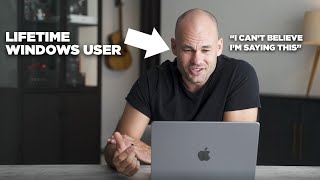
18:12
I'm switching to Mac, after a lifetime of ...
Fstoppers
1,002,966 views

14:29
50 INCREDIBLE macOS Tips and Tricks in 14 ...
Created Tech
258,094 views
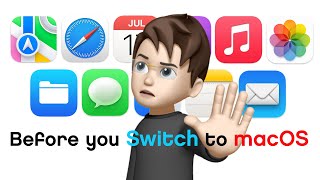
12:59
Hey Windows user! Watch before you switch ...
Power User
419,839 views

19:58
NEW M3 MacBook Pro - FIRST 15 Things TO DO...
GregsGadgets
135,508 views